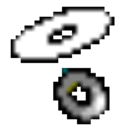


/中文/

/中文/

/中文/

/中文/

/中文/

/中文/

/中文/

/中文/

/中文/

/中文/
我们每个人的电脑都需要硬盘检测工具,小编推荐大家可以试一试Repartion Bad Drive官方版哦!作为非常给力的硬盘坏道修复工具,Repartion Bad Drive下载可以帮您快速进行坏扇区与驱动器的隔离,同时,进行重新分割,对Repartion Bad Drive官方版感兴趣的朋友们可以来本站下载使用,不会安装的朋友们可以参考下文的使用教程!
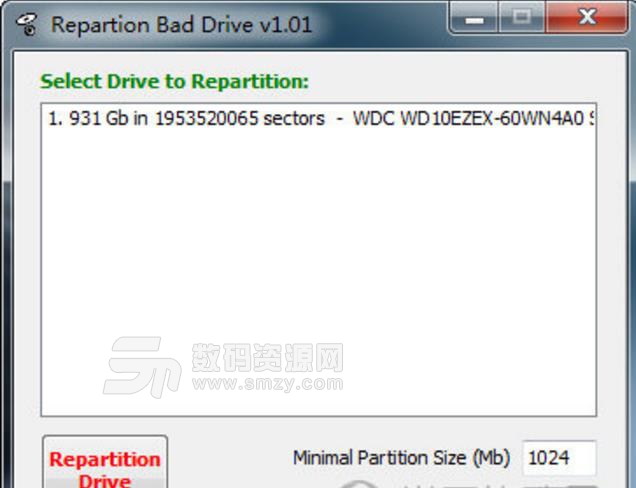
最重要的是,您需要确保错误或崩溃与坏扇区相关,或者它们是由其他原因引起的。例如,如果您遇到的错误与恶意软件感染有关,那么尝试隔离坏扇区并不能解决您的问题,甚至可能使情况变得更糟。
因此,强烈建议您在使用专用工具扫描计算机后使用该工具,该工具清楚地表明硬盘包含不可恢复的坏扇区。一旦启动,应用程序就会扫描并确认坏扇区,但在应用程序创建分区之前,取消该过程是安全的,不会造成数据丢失,从而使整个操作具有风险。
需要注意的是,使用该程序需要清除分区和驱动器中的所有数据。因此,毫无疑问,您需要创建关键数据的备份。
这个应用程序使用起来很简单,这意味着一旦你输入了最小的分区大小和其他参数,就耐心地等待这个过程完成。由于采用了嵌入式技术,扫描算法能够很快地通过坏扇区,从而节省了一些时间。
如果存储媒体或硬盘驱动器可能包含坏扇区,并且更换它们对您来说不是一个选项,那么您可能可以考虑使用重新分区坏驱动器来使系统更稳定,减少错误并防止数据丢失。
隔离坏道之前把硬盘里的文件数据都备份好,然后开始操作
直接打开RepartitionBadDrive.exe
输入“Minimal Partition Size”和“Partition Offset from Bad Sectors”参数。若您不知要输入多少数值,请保留预设值不需更改。
选择要重新分割的硬盘,然后按下 [Repartition Drive Selected] 按钮。
请确定您已选择正确的硬盘且该硬盘不包含任何重要有用的资料。若您确定请按下 [OK]。若您按下 [OK],一旦建立了分割区,所选硬盘上的所有资料将被删除!在 Repartition Bad Drive 建立分割区之前,您可以取消该过程而不会遗失资料。
等待直到该过程完成。这个过程需要一些时间来扫描硬盘表面的坏轨。Repartition Bad Drive 使用快速坏轨侦测演算法。这种演算法使得对坏轨区域的扫描甚至比扫描好的区域快得多!如果硬盘包含大量坏轨,这可以节省大量时间。
使用 Windows 格式化工具格式化每个分割区
您的这个故障硬盘现在可以用来存放不重要的资料!

 CleanMyPc注册机(免费获取CleanMyPc激活码) 最新版磁盘工具
/ 23M
CleanMyPc注册机(免费获取CleanMyPc激活码) 最新版磁盘工具
/ 23M
 贱人工具箱5.8注册机绿色版v1.0 免费版磁盘工具
/ 220K
贱人工具箱5.8注册机绿色版v1.0 免费版磁盘工具
/ 220K
 Restore Program中文版(U盘修复软件) v3.7.0.0 绿色版磁盘工具
/ 284K
Restore Program中文版(U盘修复软件) v3.7.0.0 绿色版磁盘工具
/ 284K
 diskgenius永久注册版(硬盘修复工具) v4.9.3.409 激活版磁盘工具
/ 23M
diskgenius永久注册版(硬盘修复工具) v4.9.3.409 激活版磁盘工具
/ 23M
 闪迪FirstChip FC1178BC主控U盘量产工具v1.0 最新版磁盘工具
/ 4M
闪迪FirstChip FC1178BC主控U盘量产工具v1.0 最新版磁盘工具
/ 4M
 paragon partition manager汉化版(硬盘分区软件) v12.0 绿色版磁盘工具
/ 106M
paragon partition manager汉化版(硬盘分区软件) v12.0 绿色版磁盘工具
/ 106M
 爱国者U盘修复工具绿色版(挽救识别不出的U盘) v09.12.02 免费版磁盘工具
/ 5M
爱国者U盘修复工具绿色版(挽救识别不出的U盘) v09.12.02 免费版磁盘工具
/ 5M
 Ontrack EasyRecovery13注册机磁盘工具
/ 39M
Ontrack EasyRecovery13注册机磁盘工具
/ 39M
 万能u盘量产工具(Mformat) v3.3 免费版磁盘工具
/ 6.25M
万能u盘量产工具(Mformat) v3.3 免费版磁盘工具
/ 6.25M
 diskgenius绿色专业版v4.9.2 中文版磁盘工具
/ 23M
diskgenius绿色专业版v4.9.2 中文版磁盘工具
/ 23M
 CleanMyPc注册机(免费获取CleanMyPc激活码) 最新版磁盘工具
/ 23M
CleanMyPc注册机(免费获取CleanMyPc激活码) 最新版磁盘工具
/ 23M
 贱人工具箱5.8注册机绿色版v1.0 免费版磁盘工具
/ 220K
贱人工具箱5.8注册机绿色版v1.0 免费版磁盘工具
/ 220K
 Restore Program中文版(U盘修复软件) v3.7.0.0 绿色版磁盘工具
/ 284K
Restore Program中文版(U盘修复软件) v3.7.0.0 绿色版磁盘工具
/ 284K
 diskgenius永久注册版(硬盘修复工具) v4.9.3.409 激活版磁盘工具
/ 23M
diskgenius永久注册版(硬盘修复工具) v4.9.3.409 激活版磁盘工具
/ 23M
 闪迪FirstChip FC1178BC主控U盘量产工具v1.0 最新版磁盘工具
/ 4M
闪迪FirstChip FC1178BC主控U盘量产工具v1.0 最新版磁盘工具
/ 4M
 paragon partition manager汉化版(硬盘分区软件) v12.0 绿色版磁盘工具
/ 106M
paragon partition manager汉化版(硬盘分区软件) v12.0 绿色版磁盘工具
/ 106M
 爱国者U盘修复工具绿色版(挽救识别不出的U盘) v09.12.02 免费版磁盘工具
/ 5M
爱国者U盘修复工具绿色版(挽救识别不出的U盘) v09.12.02 免费版磁盘工具
/ 5M
 Ontrack EasyRecovery13注册机磁盘工具
/ 39M
Ontrack EasyRecovery13注册机磁盘工具
/ 39M
 万能u盘量产工具(Mformat) v3.3 免费版磁盘工具
/ 6.25M
万能u盘量产工具(Mformat) v3.3 免费版磁盘工具
/ 6.25M
 diskgenius绿色专业版v4.9.2 中文版磁盘工具
/ 23M
diskgenius绿色专业版v4.9.2 中文版磁盘工具
/ 23M
 CleanMyPc注册机(免费获取CleanMyPc激活码) 最新版磁盘工具
CleanMyPc注册机(免费获取CleanMyPc激活码) 最新版磁盘工具
 贱人工具箱5.8注册机绿色版v1.0 免费版磁盘工具
贱人工具箱5.8注册机绿色版v1.0 免费版磁盘工具
 Restore Program中文版(U盘修复软件) v3.7.0.0 绿色版磁盘工具
Restore Program中文版(U盘修复软件) v3.7.0.0 绿色版磁盘工具
 diskgenius永久注册版(硬盘修复工具) v4.9.3.409 激活版磁盘工具
diskgenius永久注册版(硬盘修复工具) v4.9.3.409 激活版磁盘工具
 闪迪FirstChip FC1178BC主控U盘量产工具v1.0 最新版磁盘工具
闪迪FirstChip FC1178BC主控U盘量产工具v1.0 最新版磁盘工具
 paragon partition manager汉化版(硬盘分区软件) v12.0 绿色版磁盘工具
paragon partition manager汉化版(硬盘分区软件) v12.0 绿色版磁盘工具
 爱国者U盘修复工具绿色版(挽救识别不出的U盘) v09.12.02 免费版磁盘工具
爱国者U盘修复工具绿色版(挽救识别不出的U盘) v09.12.02 免费版磁盘工具
 Ontrack EasyRecovery13注册机磁盘工具
Ontrack EasyRecovery13注册机磁盘工具
 万能u盘量产工具(Mformat) v3.3 免费版磁盘工具
万能u盘量产工具(Mformat) v3.3 免费版磁盘工具